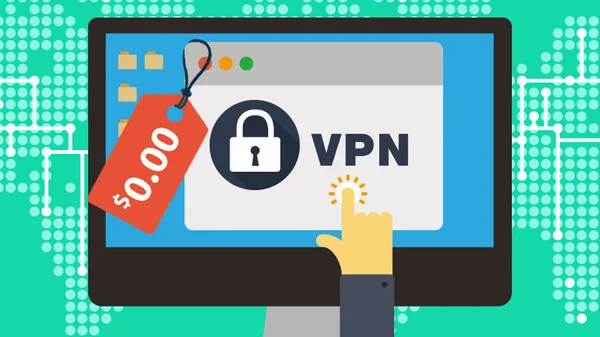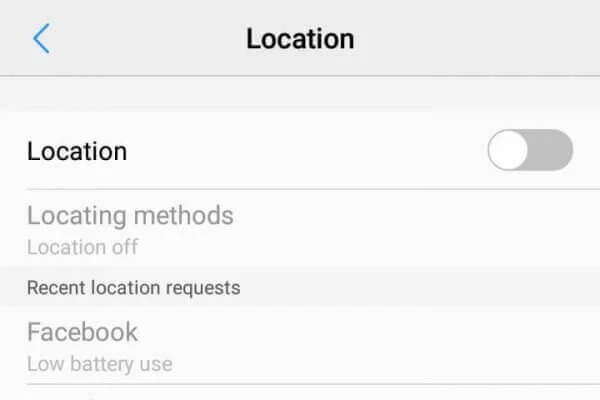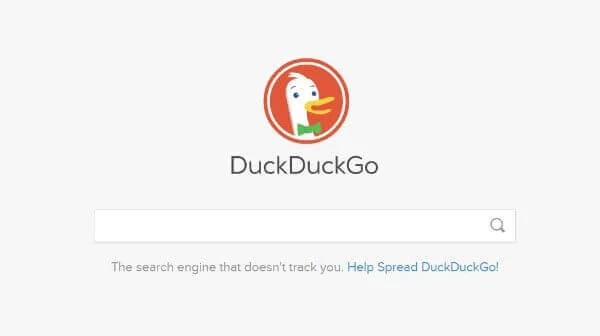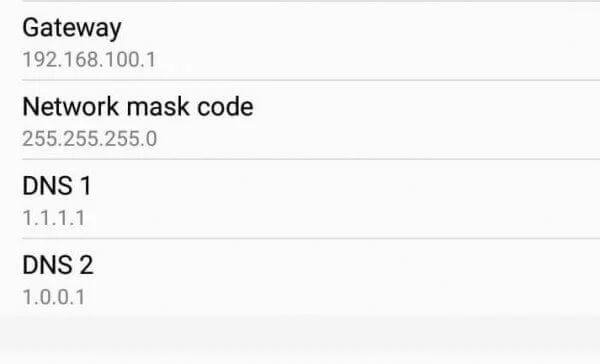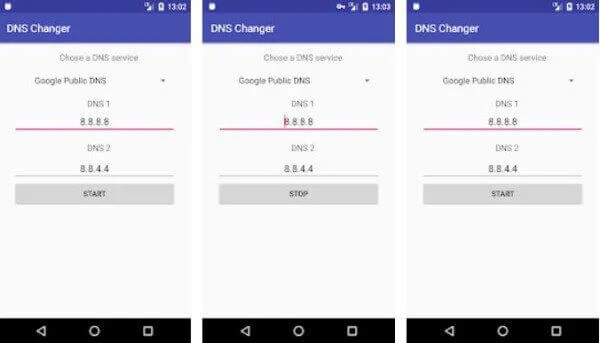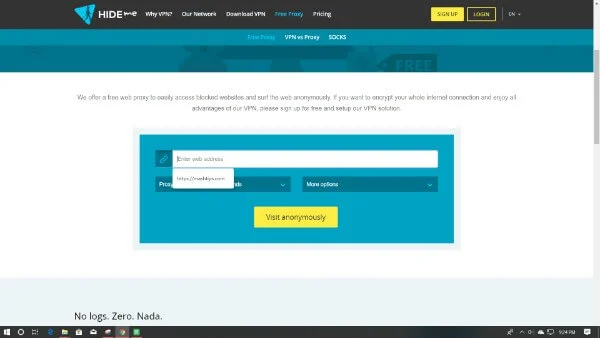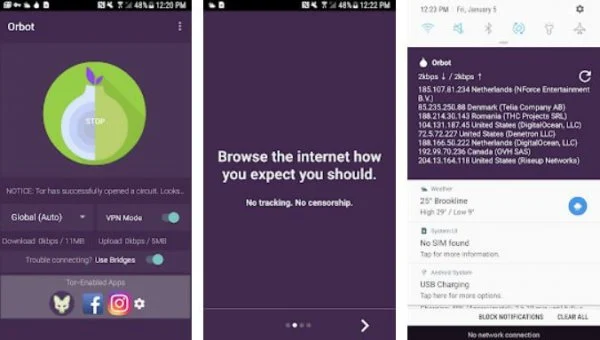तपाईको एन्ड्रोइड स्मार्टफोनबाट अज्ञात रूपमा कसरी ब्राउज गर्ने।
तपाई संसारको जुनसुकै कुनाबाट भए पनि, तपाईको ब्राउजर इतिहास र गतिविधिहरू सरकारी एजेन्सीहरू, ISP, राउटरहरू र तपाईको वरपरका ह्याकरहरू द्वारा पूर्ण रूपमा निगरानी गरिन्छ। यसबाट कुनै आवश्यक छुटकारा छैन किनभने विश्वव्यापी इन्टरनेट खुला छैन र यो निरन्तर निगरानी गरिन्छ। यद्यपि, तपाईं केही समयको लागि गुमनाम रहन सक्नुहुन्छ। यसरी तपाईं निजी रूपमा, पूर्ण वा आंशिक रूपमा ब्राउज गर्न सक्नुहुन्छ।
यस लेखले तपाइँलाई जब तपाइँ चाहानुहुन्छ अनलाइन ब्राउज गर्दा अज्ञात, निजी र सुरक्षित रहन केही प्रभावकारी तरिकाहरू देखाउनेछ।
एन्ड्रोइडमा इन्कग्निटो/निजी मोड प्रयोग गर्नुहोस्
लामो समय सम्म स्विच गर्नुहोस् निजी मोड वा राख्नुहोस् गुप्त ब्राउजिंग संसारभरका इन्टरनेट प्रयोगकर्ताहरूले निजी रूपमा ब्राउज गर्न अपनाउने सबैभन्दा सामान्य र आधारभूत तरिका। प्रदान गर्दैन गुप्त मोड इन्टरनेटमा कुनै पनि सुरक्षित सुरुङ वा अज्ञातता। तपाईले सामान्य अवस्थामा नआएसम्म यसले तपाईको ब्राउजर मार्फत रेकर्डिङ इतिहास बन्द गर्छ। सामान्यतया, लगभग हरेक स्मार्टफोन ब्राउजर एपले आफ्नै इन्कग्निटो वा निजी मोड प्रदान गर्दछ। Google Chrome मा निजी ब्राउजिङ सबैभन्दा सामान्य, पछि सफारी و फायरफक्स .
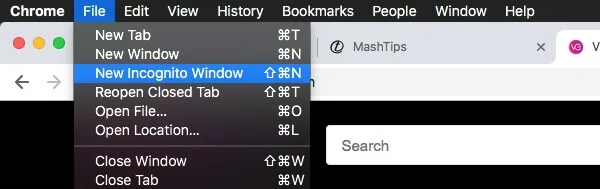
यदि तपाइँ प्रयोग गर्नुहुन्छ बोर्डको रूपमा Gboard पूर्वनिर्धारित कुञ्जीहरू एन्ड्रोइडमा, तपाईंले गुगल क्रोममा इन्कग्निटो ट्याब खोल्दा किबोर्ड इन्टरफेस पनि इन्कग्निटो मोडमा स्विच हुनेछ। यसरी, किबोर्ड र ब्राउजर दुबैले तपाईको ब्राउजिङ इतिहासको इतिहास राख्दैनन्। गुगल प्ले स्टोरमा केही समर्पित निजी ब्राउजरहरू उपलब्ध छन्। जे होस्, तपाईलाई गुगल क्रोममा इन्कग्निटो ट्याब मात्र चाहिन्छ यदि तपाई आफ्नो ब्राउजर इतिहासबाट आफ्ना भ्रमणहरू बहिष्कार गर्न चाहनुहुन्छ भने।
VPN वा प्रोक्सी प्रयोग गर्नुहोस्
VPN वा Proxy को प्रयोग इन्टरनेटमा तपाइँको प्रतिरूपण गर्न को लागी तपाइँ अर्को देशबाट ब्राउज गरिरहनु भएको जस्तो प्रेममा पर्न प्रयोग गरिन्छ। उठ एजेन्ट केवल आफ्नो देश परिवर्तन गर्नुहोस् र बाह्य आईपी ठेगाना लुकाउनुहोस्, जुन सम्भवतः तपाईंलाई फिर्ता पत्ता लगाइनेछ। साथै, तपाईको ISP ले तपाईले ब्राउज गरिरहनु भएको कुरा फेला पार्न सक्षम हुनेछ। त्यसैले, सबै भन्दा राम्रो तरिका हो VPN प्रयोग गर्नुहोस् (भर्चुअल निजी नेटवर्क)।
VPN ले तपाईंलाई बीचमा सुरक्षित जडान स्थापना गर्न अनुमति दिन्छ VPN सर्भरहरू विशिष्ट। स्ट्यान्डअलोन क्लाइन्ट अनुप्रयोगहरू प्रयोग गरेर VPN सर्भरमा जडान गर्दा, स्मार्टफोन र VPN सर्भरले जडान गर्नेछ। सुरक्षित र ईन्क्रिप्टेड मार्फत सुरुङ । त्यस पछि, स्मार्टफोनबाट सबै इन्टरनेट जडान यही सुरुङबाट हुनेछ।
अनुरोधहरू VPN सर्भरहरूबाट सर्भरहरूमा पठाइनेछ र सीधा तपाईंको स्मार्टफोनबाट होइन। यसले अन्य वेबसाइट सर्भरहरूमा तपाईंको गोपनीयता कायम राख्छ। जडान इन्क्रिप्ट गरिएको हुनाले, न त सरकार वा तपाईंको ISP ले तपाईंको यन्त्रले कुन सामग्री प्राप्त गरिरहेको छ भन्न सक्षम हुनेछैन। एन्ड्रोइड स्मार्टफोनहरू जस्तै धेरै VPN क्लाइन्ट एपहरू उपलब्ध छन् प्रोटन VPN و टर्बो VPN र यति मा।
GPS/स्थान सेटिङहरू असक्षम गर्नुहोस्
वेब ब्राउजर र वेबसाइटहरूले रेडियो प्रयोग गरेर तपाईंको स्थान विवरणहरू सङ्कलन गर्छन् स्मार्टफोन जीपीएस। तपाईंले अनलाइन ब्राउजिङ सुरु गर्नु अघि यसलाई बन्द गर्नुपर्छ। व्यक्तिगत डेटामा तपाइँको स्थान बारे जानकारी पनि समावेश छ।
साथै, दौडनु हुँदैन जीपीएस वा सेटिङहरू الموقع यदि आवश्यक छैन भने। प्रत्येक वेबसाइटलाई तपाईंको साइट विवरणहरू पहुँच गर्न अनुमति नदिने प्रयास गर्नुहोस्, संयोगवश पनि।
एन्ड्रोइडमा आफ्नो खोज इन्जिन परिवर्तन गर्नुहोस्
गुगल छ संसारभरका स्मार्टफोन र कम्प्युटर प्रयोगकर्ताहरूद्वारा सबैभन्दा बढी प्रयोग हुने खोज इन्जिन। तर तिनीहरूले तपाईंको स्मार्टफोन र खोज इतिहास मार्फत तपाईंको पूरा डाटा सङ्कलन गर्छन्। तिनीहरूले तपाईंलाई राम्रोसँग ट्र्याक राख्न र तपाईंको पूर्वसँग सम्बन्धित थप मेलहरू सुझाव दिन सक्छन्। यसले तपाईंको डाटा तिनीहरूसँग कति गहिरो भण्डार गरिएको छ भनेर देखाउँछ। खोज इन्जिनहरू बीच गोपनीयता प्राप्त गर्ने एक मात्र तरिका सुरक्षित र भरपर्दो एकमा स्विच गर्नु हो।
DuckDuckGo यो सबैका लागि उपयुक्त एक लोकप्रिय, अनियमित निजी खोज इन्जिन हो। तिनीहरूले एक सेन्सर र निष्पक्ष खोज इतिहास प्रदान गर्दछ र तपाईंलाई बिना डर ब्राउज गर्न दिन्छ। त्यहाँ कुनै फिल्टर बबलहरू, विज्ञापन ट्र्याकरहरू, डाटा उल्लंघनहरू, वा अन्य त्रुटिहरू छैनन् DuckDuckGo । तपाईंले DuckDuckGo को लागि खोज एप ब्राउजर पनि पाउनुहुन्छ।
एन्ड्रोइड किबोर्ड एप परिवर्तन गर्नुहोस्
एन्ड्रोइड स्किनहरू जस्तै, अनुकूलन योग्य र कूल किबोर्ड एपहरूले स्टोरलाई पनि शासन गर्दछ। धेरै जसो प्रमुख किबोर्ड एपहरूलाई इन्टरनेट अनुमति चाहिन्छ र तपाइँको टाइपिङ पछि सुधार गर्नको लागि तिनीहरूको सर्भरमा टाइपिङ डेटा पठाउनुहोस्। तर यसले तपाईंलाई गुमनाम रहन मद्दत गर्दैन। यदि तपाइँ तपाइँको गोपनीयता पूर्ण रूपमा राख्न चाहनुहुन्छ भने, तपाइँको हालको किबोर्ड परिवर्तन गर्नुहोस् (यदि इन्टरनेट अनुमति चाहिन्छ भने, जस्तै गबोर्ड و Swiftkey र यस्तै)। पूर्ण रूपमा अफलाइन किबोर्ड प्रयोग गर्दा समस्या समाधान हुनेछ।
यदि तपाइँ यसलाई प्रेममा हुनुहुन्छ भने तपाइँको हालको किबोर्ड एप छोड्ने बारे सोच्न आवश्यक छैन। किबोर्ड एपबाट आगमन र बहिर्गमन जडानहरू ब्लक गर्न तपाईँले कुनै पनि सुरक्षित फायरवालहरू प्रयोग गर्न सक्नुहुन्छ। तयारी गर्नुहोस् AFWall+ किबोर्ड सहित कुनै पनि अनुप्रयोगको लागि इन्टरनेट अनुमति ब्लक गर्न उत्कृष्ट उपकरण।
गोपनीयता अनुकूल DNS प्रयोग गर्नुहोस्
DNS , यस्तो पनि भनिन्छ डोमेन नाम सर्भर , मुख्य सर्भर हो जहाँ तपाईंको स्मार्टफोनको ब्राउजरले तपाईंले भर्खरै प्रविष्ट गर्नुभएको डोमेन नामको बराबरको IP ठेगाना खोज्छ। धेरैजसो अवस्थामा, पूर्वनिर्धारित DNS तपाईंको ISP को DNS वा अन्य कुनै पनि हुनेछ। धेरैले प्रयोग पनि गर्छन् गुगल DNS (८.८.८.८/८.८.४.४)। तर के यो DNS ले पर्याप्त सुरक्षा र गोपनीयता प्रदान गर्दछ? त्यहाँ गोपनीयता-अनुकूल DNS सर्भरहरू आउँछन्।
यस वर्षको सुरुमा, यो रिलीज भयो Cloudflare विश्वभरका इन्टरनेट प्रयोगकर्ताहरूका लागि गोपनीयता पहिलो DNS सर्भरहरू (1.1.1.1 र 1.0.0.1)। यदि तपाइँ तपाइँको स्मार्टफोन वा कम्प्युटरबाट तपाइँको डोमेन लुकअप सुरक्षित गर्न चाहनुहुन्छ भने तपाइँ केवल तिनीहरूको DNS मा परिवर्तन गर्न सक्नुहुन्छ। तपाईको एन्ड्रोइड स्मार्टफोनमा DNS सर्भर कसरी परिवर्तन गर्ने भन्ने बारे यहाँ छ।
त्यहाँ एक फरक सेटिङ छ, यदि तपाईं WiFi संग आफ्नो एन्ड्रोइड फोनमा जडान हुनुहुन्छ;
- आफ्नो एन्ड्रोइड स्मार्टफोनमा Wi-Fi सेटिङ खोल्नुहोस्।
- थप विकल्पहरू देखाउन जडान गरिएको नेटवर्कमा ट्याप गर्नुहोस् वा होल्ड गर्नुहोस्।
- बटनमा क्लिक गर्नुहोस् परिमार्जन गर्नुहोस्।
- मा स्विच गर्नुहोस् स्थिर आईपी ठेगाना।
- DNS 1 सम्पादन गर्नुहोस् र यसलाई सेट गर्नुहोस् 1.1.1.1 र DNS 2 को रूपमा 1.0.0.1 .
- अन्य क्षेत्रहरू जस्तै छोड्नुहोस्।
WiFi को सट्टा, DNS सेटिङहरू मोबाइल डेटा प्रयोग गर्दा थोरै फरक छन्;
- Google Play Store मा जानुहोस् र DNS Changer एप डाउनलोड गर्नुहोस्। यहाँ हामी प्रयोग गर्छौं DNS परिवर्तक डक सफ्टवेयर द्वारा विकसित। यो धेरै हल्का र प्रयोग गर्न सजिलो छ।
- DNS Changer एप खोल्नुहोस् र आफ्नो DNS सर्भरको IP ठेगानाहरू प्रदान गर्नुहोस्।
- एपसँग केही पूर्व-सेट DNS सूचीहरू पनि छन् Google सार्वजनिक DNS, OpenDNS, DNS.Watch, Level3, Norton ConnectSafe و कोमोडो सुरक्षित DNS।
- क्लिक गर्नुहोस् सुरु गर्नुहोस् तपाईको एन्ड्रोइड स्मार्टफोनबाट अज्ञात रूपमा ब्राउज गर्ने तरिका परिवर्तन गर्न।
तपाईं संसारको जुनसुकै कुनामा भए पनि, तपाईंको ब्राउजर इतिहास र गतिविधिहरू सरकारी एजेन्सीहरू द्वारा पूर्ण रूपमा निगरानी गरिन्छ
t. VPN मार्फत DNS।
यदि तपाइँ प्रयोग नगरी DNS ठेगाना परिवर्तन गर्न चाहनुहुन्छ भने VPN त्यहाँ धेरै विकल्पहरू उपलब्ध छन्, सहित अंग्रेजी: DNS परिवर्तक و DNS परिवर्तक (रूट छैन) و DNS परिवर्तक (कुनै रूट 3G/वाइफाइ छैन) و DNSet و DNS परिवर्तक .
वेब प्रोक्सी प्रयोग गर्नुहोस्
जस्तै देखिन्छ वेब प्रोक्सी एक भर्चुअल निजी ब्राउजर जुन सबै ठाउँमा सार्वजनिक द्वारा पहुँच गर्न सकिन्छ। ग्राहक ब्राउजरहरूबाट सीधै वेबसाइटहरू भ्रमण गर्नुको सट्टा, तपाईंले प्रोक्सी वेबसाइटहरूमा जानु पर्छ र ती वेबसाइटहरू भित्रको उद्देश्य डोमेन भ्रमण गर्न आवश्यक छ।
प्रोक्सी साइट भित्र साइटहरू मात्र लोड भएकाले यसले इतिहास इतिहासलाई पनि रोक्छ। केहि लोकप्रिय प्रोक्सी साइटहरू छन् मलाई लुकाउनुहोस् प्रोक्सी र को Proxy, KProxy, आदि। यसले तपाईंको व्यक्तिगत डाटा र IP ठेगानालाई पनि सुरक्षित गर्दछ।
TOR. नेटवर्क प्रयोग गर्नुहोस्
TOR मतलब प्याज राउटर । केवल भनिन्छ कि TOR सबैभन्दा सुरक्षित सुरुङहरू मार्फत इन्टरनेट सर्फिङको लागि एक सुरक्षित र खुला नेटवर्क हो। TOR संसारभरका कम्प्युटर नेटवर्कहरूको जडान हो। जब तपाइँ आफ्नो स्मार्टफोनबाट TOR नेटवर्कमा जडान स्थापना गर्नुहुन्छ, तपाइँको उपकरण सम्पूर्ण नेटवर्कमा जडान हुन्छ। त्यहाँ हजारौं नामित मध्य सर्भरहरू छन् गाँठ हाँ निर्वासित नेटवर्कमा। साथै, तपाईको IP ठेगाना TOR नेटवर्कमा अर्को प्रयोगकर्ताको हुनेछ।
तपाईंले TOR नेटवर्क मार्फत वेबसाइट भ्रमण गर्ने प्रयास गर्दा के हुन्छ हेरौं। सबैभन्दा पहिले, तपाइँको प्रणाली संसारको कुनै पनि सर्भरमा सीधा जडान हुनेछैन। जब तपाइँ वेबसाइट भ्रमण गर्ने प्रयास गर्नुहुन्छ, यो हुनेछ सिफर अनुरोध TOR मा अर्को रिले सर्भरमा पास गरिएको छ। त्यसपछि यो इन्क्रिप्शनको अर्को सेट पछि अर्को सेटमा पास गर्दछ।
एउटै प्रक्रिया तीन दशकसम्म दोहोर्याइएको छ कम्तिमा, र त्यसपछि निकास नोडले मात्र अनुरोध पठाउने सर्भरमा पठाउनेछ। नतिजाहरू समान रूपमा एन्कोड गरी फर्काइनेछ। हामीलाई TOR नेटवर्कसँग ब्राउजिङका लागि विशेष रूपमा डिजाइन गरिएका केही ब्राउजरहरू चाहिन्छ। त्यहाँ विशेष साइटहरू भनिन्छ प्याजका अवसरहरू जुन मार्फत मात्र उपलब्ध छ TOR। ब्राउजरहरू .
कम्प्युटरका लागि TOR ब्राउजरहरू पछाडिबाट उपलब्ध छन् र प्रयोग गर्न धेरै सजिलो छन्। तर OEM प्रतिबन्धहरूको कारण एन्ड्रोइडको लागि केस अलि फरक छ। यदि तपाइँ TOR को प्रयोग सुरु गर्न चाहानुहुन्छ भने, तपाइँले जडान कन्फिगर गर्न र सेटअप गर्न केहि आवश्यक चरणहरू गर्नु पर्छ। तयारी गर्नुहोस् Orbot लोकप्रिय अनुप्रयोगहरू मध्ये एक।
तपाईं केवल Orbot एप खोल्न सक्नुहुन्छ र TOR मा जडान गर्न सक्नुहुन्छ TOR प्रोक्सी । यसले तपाइँको स्मार्टफोनबाट सिर्जना गरिएका सबै एप र इन्टरनेट जडानको लागि समान नियम सेट गर्दछ। Orfox छ आवेदन TOR नेटवर्कहरूमा समर्पित अर्को ब्राउजर। तपाइँ ओनफक्स ब्राउजर प्रयोग गर्न सक्नुहुन्छ प्याज वेबसाइटहरू र अन्य नियमित वेबसाइटहरू TOR नेटवर्क मार्फत ब्राउज गर्न।
यद्यपि धेरै एपहरूले हाम्रो ब्राउजिङ सुरक्षित र निजी राख्छन्, तर सम्बन्धित OEM हरू द्वारा अनुकूलित अधिकांश Android स्मार्टफोनहरूमा कम्तिमा एउटा त्रुटि छ जसले तपाईंको गोपनीयतालाई असर गर्न सक्छ। त्यसैले, एपहरूमा भर पर्नु अघि सधैं विश्वसनीय ब्रान्डहरूबाट स्मार्टफोनहरू छनौट गर्ने प्रयास गर्नुहोस्।